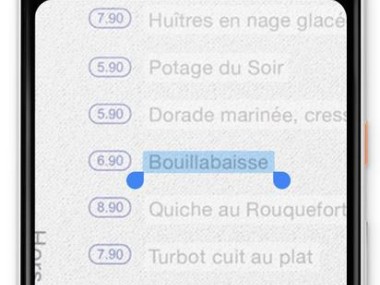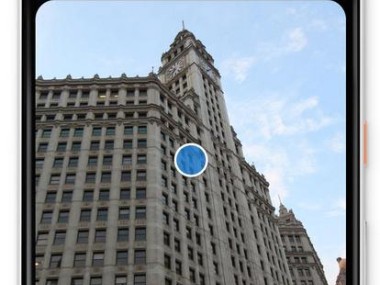| Dernière mise à jour | 7 décembre 2023 |
| Licence | Licence gratuite |
| Téléchargements | 441 (30 derniers jours) |
Actualités de Google Lens
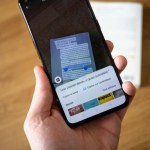
Google Lens : cette petite nouveauté pourrait bien vous simplifier la vie
23 novembre 202323/11/2023 • 11:46
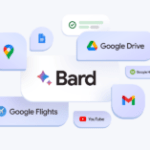
Gmail, YouTube et Maps débarquent dans Google Bard pour vous faire oublier ChatGPT
19 septembre 202319/09/2023 • 12:00

Un grain de beauté bizarre ? Google Lens veut vous rassurer
16 juin 202316/06/2023 • 15:07
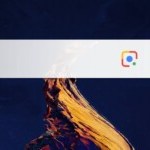
03 février 202303/02/2023 • 08:57

Votre médecin écrit trop mal ? Google Lens lira l’ordonnance pour vous
20 décembre 202220/12/2022 • 12:00
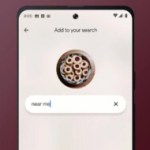
Google va vous aider à trouver votre plat préféré à côté de chez vous
19 novembre 202219/11/2022 • 11:01

Comment les recherches Google vont s’améliorer grâce à la caméra de votre smartphone
03 octobre 202203/10/2022 • 11:55
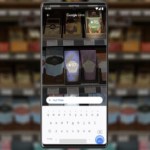
Google veut vous renseigner plus rapidement avec Scene Exploration et Multisearch
12 mai 202212/05/2022 • 17:06

Google Lens s’intègre directement à Chrome sur ordinateur : ce que ça change
22 mars 202222/03/2022 • 10:12

Google : la recherche par images va devenir beaucoup plus simple sur PC
01 février 202201/02/2022 • 15:21
Powered by C2L